Với sự ra mắt của Windows 11, người dùng đã đổ xô tải xuống ứng dụng PC Health Check của Microsoft để xem liệu hệ thống của họ có thể nâng cấp lên hệ điều hành mới hay không. Thật không may, nhiều người đã nhận được kết quả: PC này không thể chạy Windows 11.
Hóa ra bạn phải cài đặt và kích hoạt TPM để nâng cấp. Vậy TPM là gì? Và bạn phải làm sao để có được hệ điều hành mới nhất của Microsoft?
Kiểm tra TPM trên máy tính
Cách kiểm tra xem máy tính có TPM không?
Cách dễ nhất để kiểm tra xem bạn có chip TPM hay không là chạy lệnh get-tpm thông qua Windows PowerShell. Cụ thể:
Bước 1: Mở Windows PowerShell bằng quyền admin, bằng cách nhấp chuột phải vào nút Start > chọn Windows PowerShell (Admin) > Yes để xác nhận.
Bước 2: Nhập lệnh get-tpm vàn Enter.
Bước 3: Bạn tìm dòng TpmPresent để xem kết quả:
- TpmPresent: True => bo mạch chủ có chip TPM
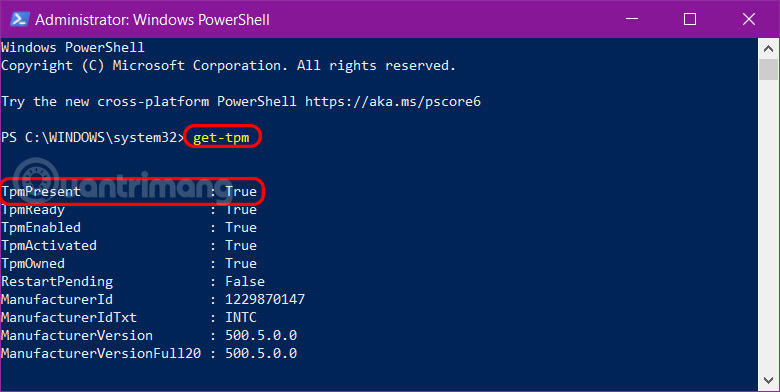
- TpmPresent: False => bo mạch chủ của bạn không có chip TPM.
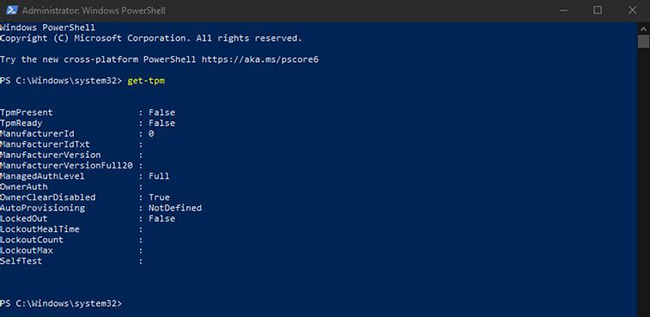
Bên cạnh đó còn có một số cách làm khác, bạn đọc có thể tham khảo bài viết: Cách kiểm tra xem Windows PC có chip Trusted Platform Module (TPM) không để biết thêm chi tiết.
Sau đó, bạn có thể kích hoạt chip TPM trong BIOS/UEFI của mình và kiểm tra xem bạn có đủ điều kiện để nâng cấp Windows 11 hay không.
Cách kiểm tra phiên bản TPM
Microsoft ban đầu thông báo rằng người dùng cần có TPM 2.0 để chạy Windows 11. Tuy nhiên, sau đó hãng này đã sửa đổi tài liệu của mình, đặt yêu cầu tối thiểu xuống là TPM 1.2, nhưng TPM 2.0 là phiên bản được khuyến nghị.
Bây giờ, nếu cố gắng nâng cấp lên Windows 11 với chip TPM 1.2, bạn sẽ thấy thông báo cho biết "không nên nâng cấp". Đương nhiên, nếu không có chip TPM 1.2, bạn sẽ không thể nâng cấp - bản nâng cấp Windows 11 sẽ không được cung cấp cho thiết bị của bạn.
Để kiểm tra phiên bản TPM trên máy bạn làm như sau:
- Nhấn phím Windows + R, sau đó nhập, tpm.msc => Enter
- Cửa sổ Trusted Platform Module (TPM) Management sẽ mở ra.
- Hãy nhìn xuống dưới cửa sổ để tìm Specification Version, số hiện ở đây chính là phiên bản TPM mà PC đang có.
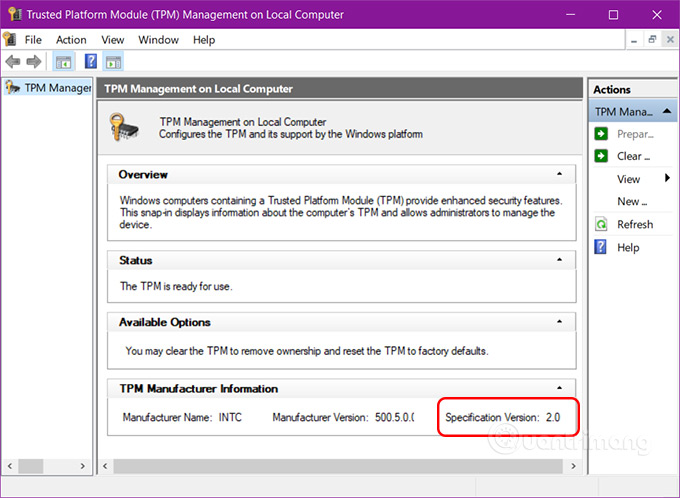
Cách nâng cấp TPM 1.2 lên TPM 2.0
Nếu thấy rằng mình có chip TPM 1.2, bạn có thể nâng cấp lên TPM 2.0, tất cả phụ thuộc vào phần cứng, nhà sản xuất và firmware của bạn. Đó là lý do tại sao bài viết sẽ không thể cung cấp chi tiết chính xác về cách nâng cấp TPM 1.2 lên TPM 2.0.
Nếu bạn hoàn thành tìm kiếm trên Internet với loại phần cứng của mình và cụm từ "nâng cấp tpm 1.2 lên tpm 2.0", bạn có thể tìm thấy một số kết quả tìm kiếm hữu ích, hướng dẫn bạn thực hiện quy trình.
Bạn có thể kích hoạt TPM để nâng cấp Windows 11 không?
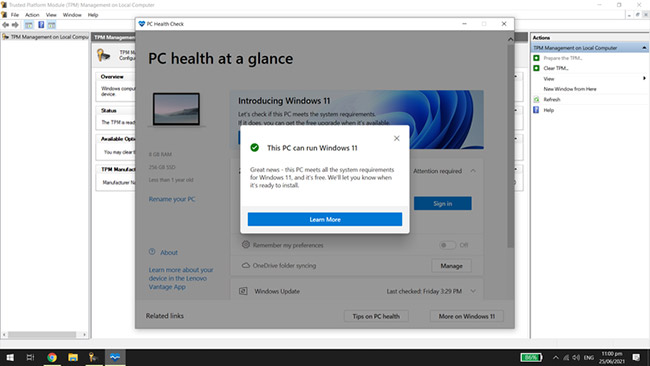
Nếu máy tính của bạn có chip TPM 1.2 tích hợp hoặc cao hơn, bạn chỉ cần đảm bảo rằng nó đã được kích hoạt để chạy Windows 11. Việc kích hoạt khác nhau giữa các loại bo mạch chủ và model. Bạn phải kiểm tra tài liệu của máy tính để tìm hướng dẫn chính xác.
Tính khả dụng của TPM khác nhau giữa các bo mạch chủ, nhưng hầu hết các thiết bị mới đã được cài đặt chúng. Thật vậy, Microsoft đã yêu cầu chip TPM 2.0 cho tất cả phần cứng mới kể từ năm 2016. Tuy nhiên, nếu bạn có một PC cũ và không có chip TPM, thì giải pháp duy nhất bạn có là nâng cấp thiết bị của mình.
TPM là gì?
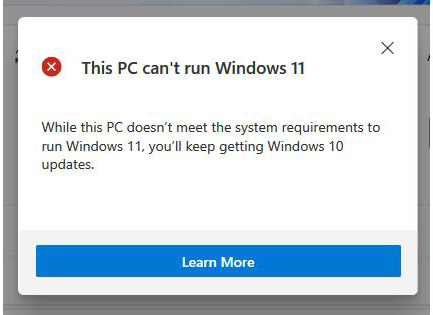
TPM, hay Trusted Platform Module, là một giải pháp bảo mật dựa trên phần cứng. Đó là một con chip được cài đặt trực tiếp trên bo mạch chủ để bảo vệ hệ thống chống lại phần mềm độc hại và các cuộc tấn công khác. Nó cũng là một phần không thể thiếu trong các công cụ bảo mật của Windows, chẳng hạn như tính năng mã hóa ổ Bitlocker.
Windows 11 đề xuất chip TPM 2.0 trong hệ thống để nâng cấp, mặc dù TPM 1.2 sẽ đáp ứng các tiêu chí tối thiểu. Microsoft yêu cầu công nghệ này để cải thiện bảo mật của khách hàng - mặc dù nhiều chuyên gia cho rằng những thông số kỹ thuật này là quá mức cần thiết.
Vì vậy, nếu muốn nâng cấp lên Windows 11, bạn phải kiểm tra xem máy tính của mình có TPM hay không và bạn có quyền truy cập vào phiên bản TPM nào.
 Công nghệ
Công nghệ  AI
AI  Windows
Windows  iPhone
iPhone  Android
Android  Học IT
Học IT  Download
Download  Tiện ích
Tiện ích  Khoa học
Khoa học  Game
Game  Làng CN
Làng CN  Ứng dụng
Ứng dụng 





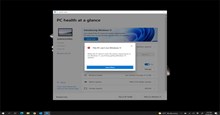


 Windows 11
Windows 11  Windows 10
Windows 10  Windows 7
Windows 7  Windows 8
Windows 8  Cấu hình Router/Switch
Cấu hình Router/Switch 









 Linux
Linux  Đồng hồ thông minh
Đồng hồ thông minh  macOS
macOS  Chụp ảnh - Quay phim
Chụp ảnh - Quay phim  Thủ thuật SEO
Thủ thuật SEO  Phần cứng
Phần cứng  Kiến thức cơ bản
Kiến thức cơ bản  Lập trình
Lập trình  Dịch vụ công trực tuyến
Dịch vụ công trực tuyến  Dịch vụ nhà mạng
Dịch vụ nhà mạng  Quiz công nghệ
Quiz công nghệ  Microsoft Word 2016
Microsoft Word 2016  Microsoft Word 2013
Microsoft Word 2013  Microsoft Word 2007
Microsoft Word 2007  Microsoft Excel 2019
Microsoft Excel 2019  Microsoft Excel 2016
Microsoft Excel 2016  Microsoft PowerPoint 2019
Microsoft PowerPoint 2019  Google Sheets
Google Sheets  Học Photoshop
Học Photoshop  Lập trình Scratch
Lập trình Scratch  Bootstrap
Bootstrap  Năng suất
Năng suất  Game - Trò chơi
Game - Trò chơi  Hệ thống
Hệ thống  Thiết kế & Đồ họa
Thiết kế & Đồ họa  Internet
Internet  Bảo mật, Antivirus
Bảo mật, Antivirus  Doanh nghiệp
Doanh nghiệp  Ảnh & Video
Ảnh & Video  Giải trí & Âm nhạc
Giải trí & Âm nhạc  Mạng xã hội
Mạng xã hội  Lập trình
Lập trình  Giáo dục - Học tập
Giáo dục - Học tập  Lối sống
Lối sống  Tài chính & Mua sắm
Tài chính & Mua sắm  AI Trí tuệ nhân tạo
AI Trí tuệ nhân tạo  ChatGPT
ChatGPT  Gemini
Gemini  Điện máy
Điện máy  Tivi
Tivi  Tủ lạnh
Tủ lạnh  Điều hòa
Điều hòa  Máy giặt
Máy giặt  Cuộc sống
Cuộc sống  TOP
TOP  Kỹ năng
Kỹ năng  Món ngon mỗi ngày
Món ngon mỗi ngày  Nuôi dạy con
Nuôi dạy con  Mẹo vặt
Mẹo vặt  Phim ảnh, Truyện
Phim ảnh, Truyện  Làm đẹp
Làm đẹp  DIY - Handmade
DIY - Handmade  Du lịch
Du lịch  Quà tặng
Quà tặng  Giải trí
Giải trí  Là gì?
Là gì?  Nhà đẹp
Nhà đẹp  Giáng sinh - Noel
Giáng sinh - Noel  Hướng dẫn
Hướng dẫn  Ô tô, Xe máy
Ô tô, Xe máy  Tấn công mạng
Tấn công mạng  Chuyện công nghệ
Chuyện công nghệ  Công nghệ mới
Công nghệ mới  Trí tuệ Thiên tài
Trí tuệ Thiên tài